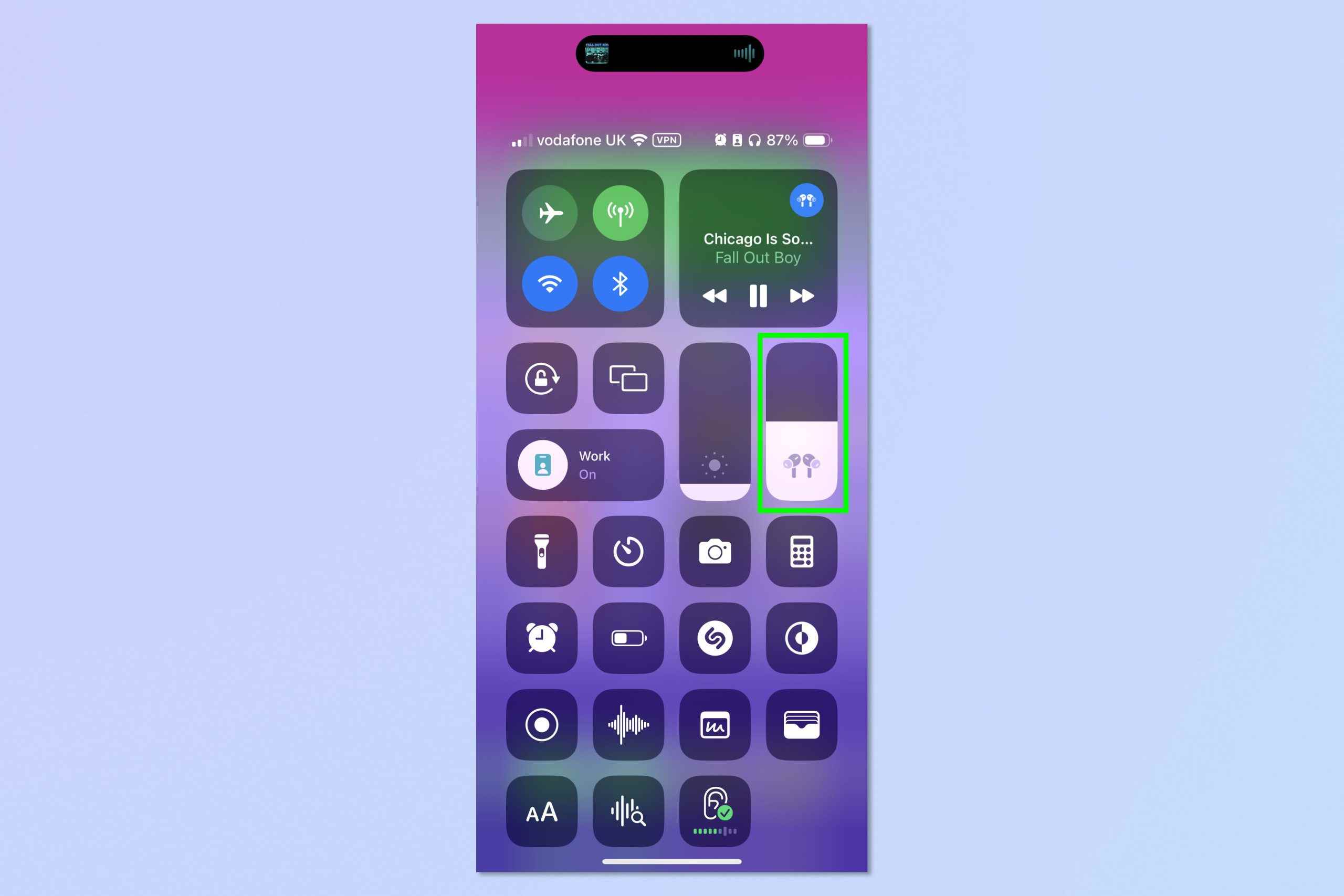Apple, iOS 17 ile AirPods Pro için Konuşma Farkındalığını tanıttı. Sony’nin Speak-to-Chat özelliğine benzeyen bu özellik, AirPods/iOS’unuz konuştuğunuzu algıladığında müziği otomatik olarak kısar ve gürültü engellemeyi kapatır.
Bu çok fazla görünmese de, en azından benim görüşüme göre, bu süper kullanışlı bir özellik ve bir süredir Sony gibi diğer üreticilerin en iyi kulaklıklarında mevcut olduğu göz önüne alındığında AirPod’larda oldukça gecikmiş bir özellik. Konuşma Farkındalığını kullanarak, günlük yaşamınızı sürdürürken diğer insanlarla etkileşime geçmek için ANC’yi kapatmanıza gerek kalmadan ANC ile müzik dinleyebilirsiniz. Birkaç örnek vermek gerekirse, işyerinde veya alışveriş yaparken müzik dinleyen kişiler için son derece yararlı olacak; AirPods’unuza veya iPhone’unuza dokunmanıza gerek kalmadan iş arkadaşlarınızla veya kasiyerlerinizle konuşmanıza olanak tanıyacak.
Konuşma Farkındalığı ile ilgili birkaç sorun var. İlk olarak, ANC’li tüm AirPod’larda mevcut değil – ne yazık ki AirPods Max dışarıda bırakılmış gibi görünüyor, bu da premium kulaklara büyük bir miktar harcayan herkes için utanç verici. İkincisi, bunu aşmanın gerçek bir yolu olmasa da, testlerimde Konuşma Farkındalığı ben şarkı söylerken devreye girdi; açık bıraktığınızı unutup tek bir şarkı söylemeye karar vermeniz sinir bozucu.
Daha önce de belirtildiği gibi bu özellik yalnızca AirPods Pro (2. Nesil) ve iPhone XS ve XR veya sonraki sürümlerde mevcuttur.
iPhone’da AirPods Pro Konuşma Farkındalığını etkinleştirmeye hazır mısınız? İşte nasıl.
iPhone’da AirPods Pro Konuşma Farkındalığı nasıl etkinleştirilir?
Bu bir iOS 17 özelliğidir, dolayısıyla telefonunuzda iOS’un bu sürümünün veya daha yenisinin yüklü olması gerekir. sana gösterebiliriz iOS 17 nasıl indirilir ve yüklenir bir işaretçiye ihtiyacınız varsa. Ayrıca en son AirPods Pro (2. Nesil) donanım yazılımını çalıştırıyor olmanız gerekir. Rehberimizi okuyun AirPods ürün yazılımı nasıl güncellenir emin değilseniz.
1. Denetim Merkezi’nde ses düzeyi kaydırıcısına uzun basın
(Resim: © Gelecek)
AirPod’larınız kulağınızdayken, Aşagı kaydır Kontrol Merkezini açmak için ekranınızın üst kısmından. Şimdi, ses seviyesi kaydırıcısına uzun basın.
2. Konuşma Farkındalığına dokunun
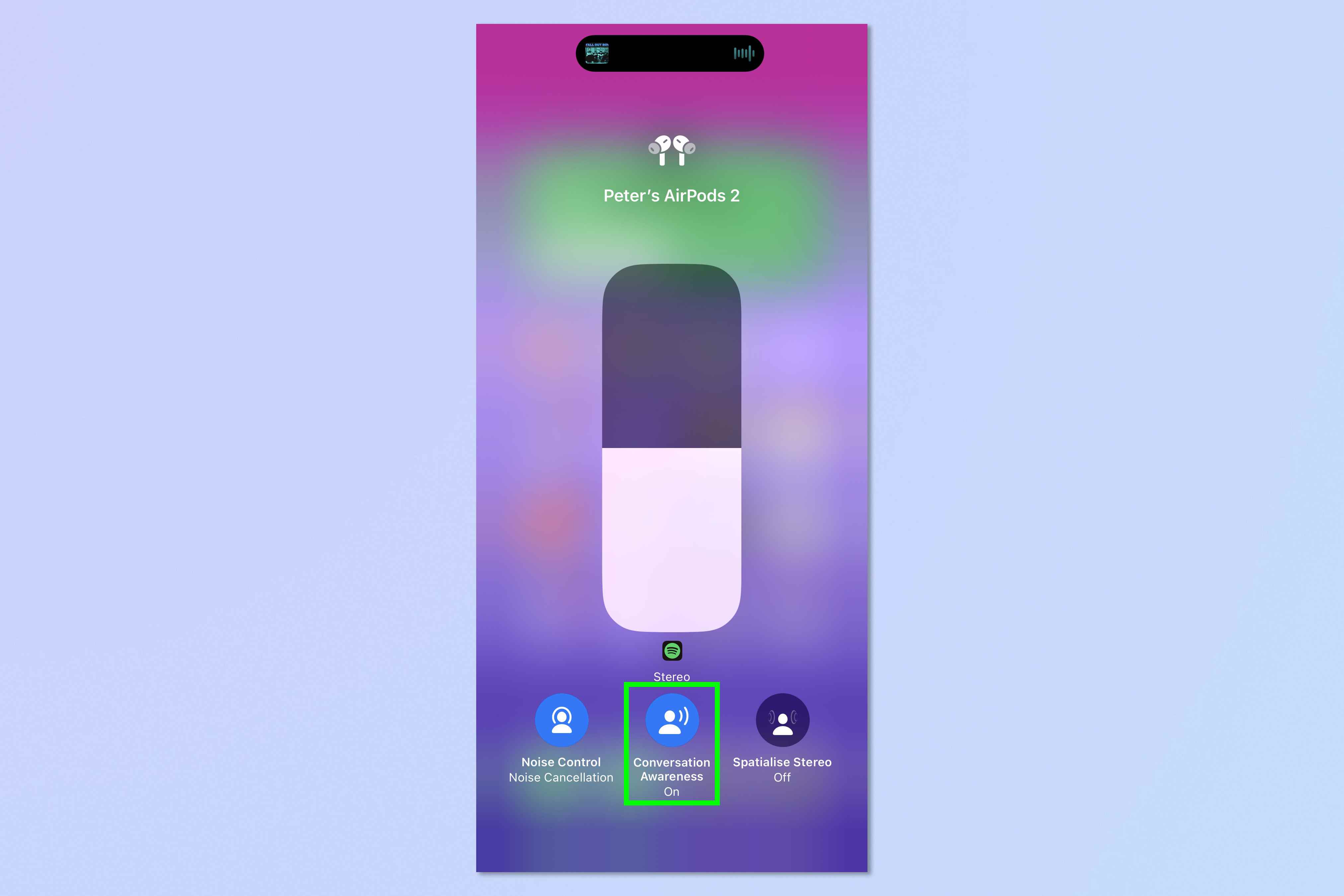
(Resim: © Gelecek)
Şimdi Konuşma Farkındalığı düğmesine dokunun Ekranınızın alt kısmında.
3. Konuşmaya başlayın
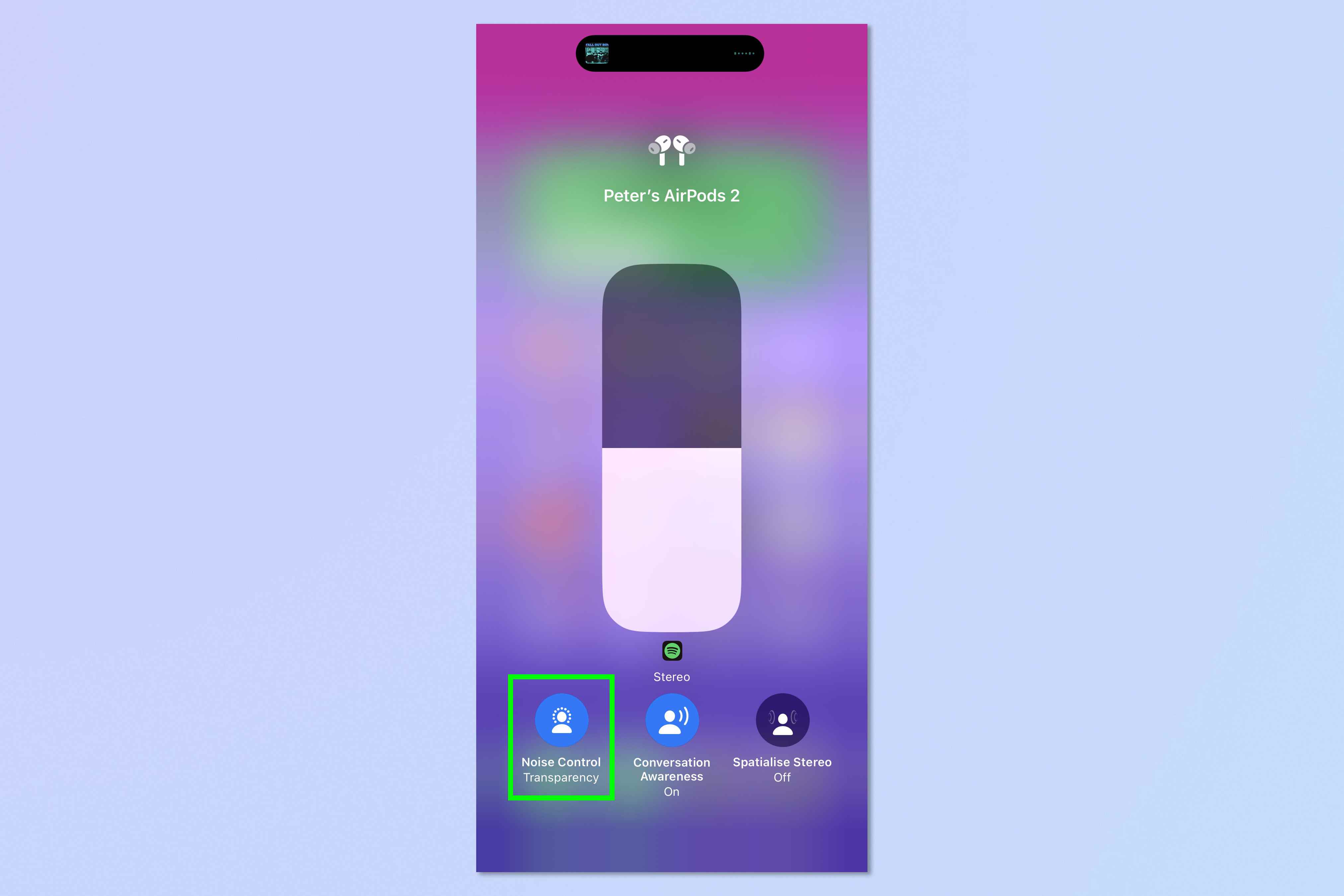
(Resim: © Gelecek)
Şimdi tek yapmanız gereken konuşmaya başla. Müzik çalıyorsanız ve gürültü engelleme açıksa farkı en belirgin şekilde duyacaksınız. Yukarıdaki ekran görüntüsünden de görebileceğiniz gibi, iPhone’um AirPods modunu otomatik olarak Gürültü Engelleme’den Şeffaflığa çevirdi. Müzik de kısıldı (her ne kadar AirPods’unuzun ana çıkış ses seviyesi değiştiği için ses seviyesi kaydırıcısı aynı kalsa da).
Hepsi bu kadar. Daha fazla iOS 17 özelliği için AirPods’unuzu kullanarak telefon çağrılarının sesini nasıl kapatacağınız ve açacağınız, iPhone’da Bekleme modunun nasıl kullanılacağı ve iPhone’da NameDrop’un nasıl kullanılacağı hakkındaki kılavuzlarımıza göz atın.